QQ浏览器怎样进行区域截图并进行编辑?
1、点击打开电脑桌面上的QQ浏览器。

2、点击小剪刀右边的下拉菜单按钮。
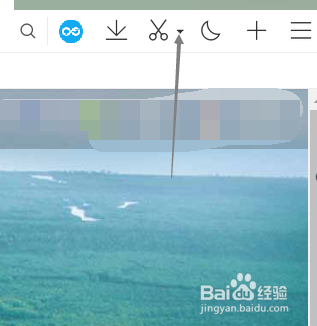
3、点击弹出菜单中的区域截图选项。
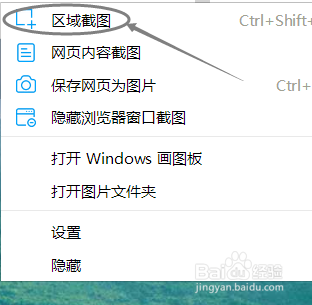
4、这时进入了屏幕区域截图状态。
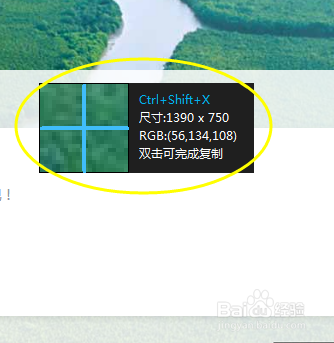
5、出现区域选择框,拖动可以选择截图区域。
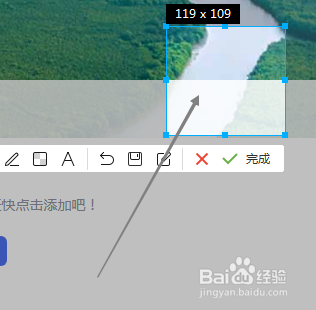
6、点击编辑按钮,对截图进行编辑。
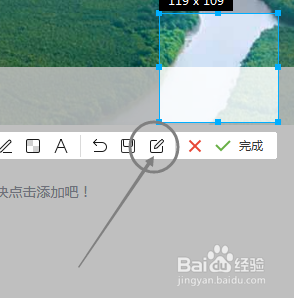
7、包括添加文字、添加马赛克等各种编辑项目都在下方菜单中。
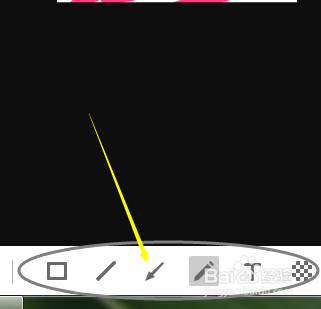
8、编辑好了以后点击完成按钮就可以了。
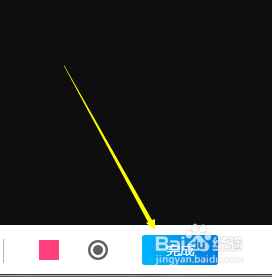
声明:本网站引用、摘录或转载内容仅供网站访问者交流或参考,不代表本站立场,如存在版权或非法内容,请联系站长删除,联系邮箱:site.kefu@qq.com。
阅读量:136
阅读量:193
阅读量:99
阅读量:132
阅读量:60